FileZilla 是一個免費開源的 FTP 客戶端軟體,功能齊全易於使用,本文只要介紹如何使用 FileZilla 上傳檔案到伺服器。
1. 下載並安裝 FileZilla
訪問 FileZilla 官網:http://filezilla-project.org/,可以看不到下載兩個下載連結:Download FileZilla Client 和 Download FileZilla Server 我們需要的是客戶端所以選擇: 「Download FileZilla Client」 進入下載頁面。見下圖:
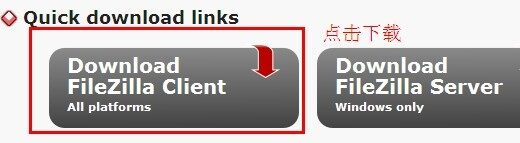
再點選 FileZilla_3.6.0.2_win32.zip 下載 windows 下使用版本
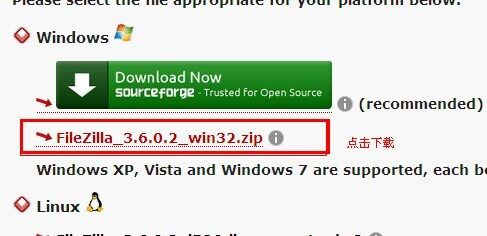
下載解壓後點選其中的 exe 檔案就可以直接使用了,FileZilla 是不需要安裝的。
2. Filezilla 面板介紹
開啟 FileZilla 後可見以下面板:
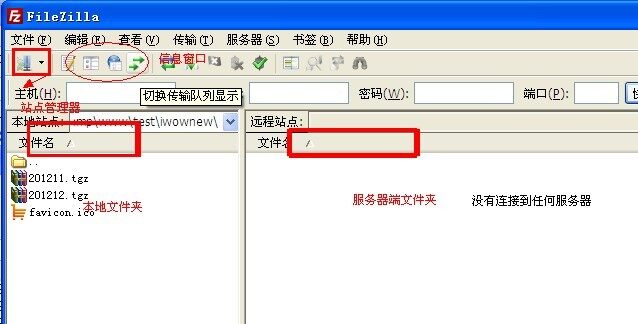
1. 站點管理器
儲存各個 FTP 站點,不用每次都輸入使用者名稱、密碼等資訊。
2. 本地資料夾
指向本地檔案路徑,可以在檔案上右鍵 「上傳」 來上傳檔案。 (也可以直接拖拽到遠端資料夾中上傳)
3. 遠端資料夾
伺服器端資料夾,可以將檔案拖拽到本地實現 FTP 下載。
3. 快速連結伺服器並上傳檔案
在工具按鈕下邊有快速連結欄,可以不使用站點管理器連結到伺服器上傳檔案。見下圖:

- 主機 (H):主機名,一般使用 IP 地址即可。
- 使用者名稱 (U):FTP 的使用者名稱。
- 密碼 (W):FTP 的密碼。
- 埠 (P): 埠號,如果沒有特別之處預設不用填寫。
填完連結引數後,點選 「快速連結」 按鈕就可以連結到伺服器了,連結成功後可以看到如下圖說明:

在狀態列顯示 IP 地址,和使用者名稱,在遠端站點路徑部分,會列出遠端伺服器的資料夾列表。
注:如果未連結成功,一般是使用者名稱、密碼、主機 IP 等填寫錯誤。
4.FTP 使用注意事項
- FTP 替換檔案時要注意在本地備份一下,以免替換了錯誤時可以及時恢復。
- 不同於後臺上傳檔案,如果替換掉了程式檔案,可能造成無法挽回的錯誤。
- 上傳之前,可以對要上傳的檔案進行病毒掃描,以免上傳木馬或者病毒。